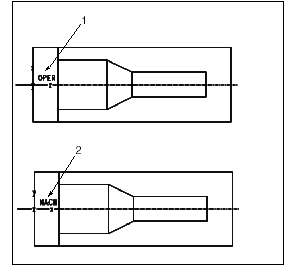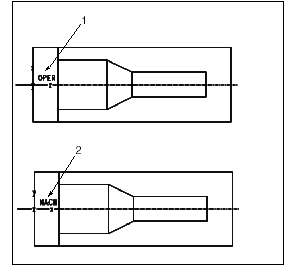So stellen Sie Koordinatensysteme für korrekte CLDATA-Ausgabe ein
Bei Creo NC muss die Z-Achse des Koordinatensystems der NC-Folge kollinear zur der Drehachse verlaufen. Der Schnitt wird daher in der ZX-Ebene skizziert. Sollte Ihr Postprozessor zur Weiterbearbeitung xy-Eingaben benötigen, richten Sie separate Maschinen- bzw. NC-Folgen-Koordinatensysteme ein, wobei die Achsen des Maschinen-Koordinatensystems in die beim Postprocessing gewünschten Richtungen zeigen. In diesem Fall werden in den CLDATA-Befehlen die xy-Koordinaten ohne den Transformationsvektor (i, j und k) ausgegeben.
Die folgende Illustration zeigt die Einrichtung von Koordinatensystemen für die xy-Ausgabe:
1. Ausrichtung des NC-Folgen-Koordinatensystems
2. Ausrichtung des Maschinen-Koordinatensystems
Das Maschinen-Koordinatensystem kann an einer beliebigen Position mit beliebigen Befehlen erzeugt werden, solange die Achsen in die gewünschten Richtungen zeigen. Im folgenden wird eine einfache Methode zum Erzeugen eines Maschinen-Koordinatensystems durch Referenzieren des Koordinatensystems der NC-Folge beschrieben:
1. Richten Sie das Koordinatensystem der NC-Folge so aus, dass die Z-Achse kollinear mit der Drehachse verläuft und vom Spindelkasten der Drehmaschine weg zeigt.
2. Erzeugen Sie mit dem Befehl Versatz (Offset) ein neues Koordinatensystem und wählen Sie das Koordinatensystem der NC-Folge aus.
3. Klicken Sie im Menü BEWEGEN (MOVE) auf Rotieren (Rotate).
4. Klicken Sie auf Y-Achse (Y Axis), und geben Sie -90 ein.
5. Klicken Sie auf Z-Achse (Z Axis), und geben Sie -90 ein.
6. Klicken Sie im Menü BEWEGEN (MOVE) auf Fertig (Done Move). Das Koordinatensystem wird erzeugt.
|  Wenn keine Verschiebung vorhanden ist, ist das Koordinatensystem der NC-Folge nach dem Erzeugen des Maschinen-Koordinatensystems nicht sichtbar. Wählen Sie den Befehl Nach Menü (Sel By Menü) zur Auswahl des Koordinatensystems. |